Photoshop制作个性的牛仔布纹艺术字教程(4)
文章来源于 站酷,感谢作者 z泽z 给我们带来经精彩的文章!设计教程/PS教程/文字特效2012-11-18
12步骤12 创建一个新图层在所有图层的最上面,然后改变其混合模式为颜色减淡。.设置前景色为#8c6239。 Ctrl +单击一个牛仔纹理层的缩略图,然后Shift + Ctrl +单击strok图层的缩略图将它添加到选择。 使用任何的铁锈
12步骤12
创建一个新图层在所有图层的最上面,然后改变其混合模式为颜色减淡。.设置前景色为#8c6239。

Ctrl +单击一个牛仔纹理层的缩略图,然后Shift + Ctrl +单击“strok”图层的缩略图将它添加到选择。

使用任何的“铁锈”笔刷来添加一些污垢的文本。它可能不那么明显,但它会使效果更真实
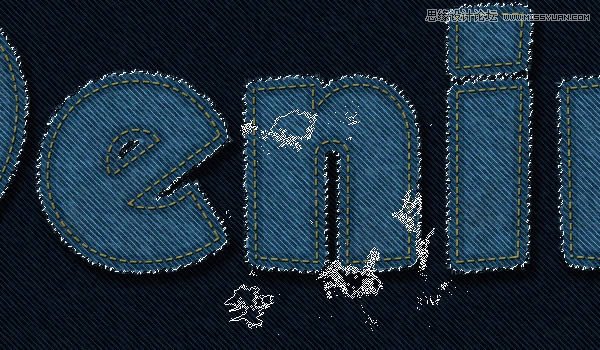
第13步
创造一个新的层次上所有层。设置前景色和背景色回黑色和白色,然后去滤镜>渲染>云彩 去除选区Ctrl + D
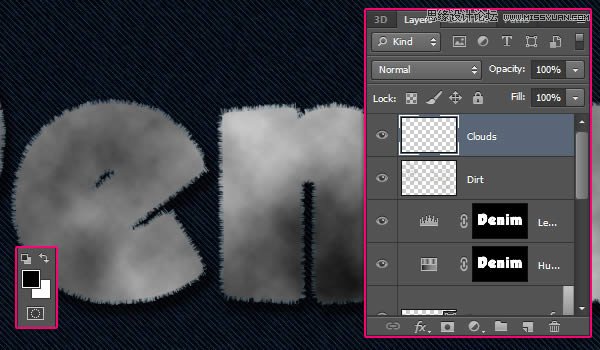
改变图层的混合模式为叠加,不透明度为20%,这将增加亮度变化的纹理。

步骤14
点击“创建新填充或调整图层”图标,并选择渐变与映射。
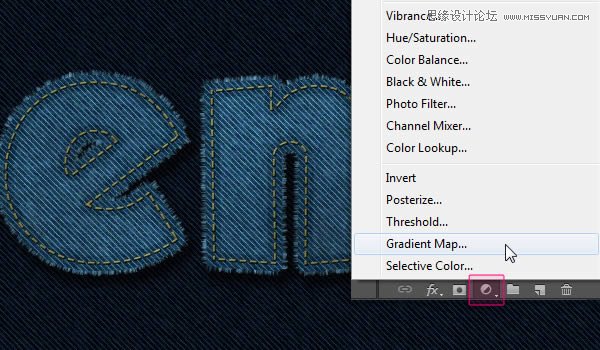
确保调整层在所有图层上然后改变其混合模式为柔光,不透明度为50%。This这将增强着色。
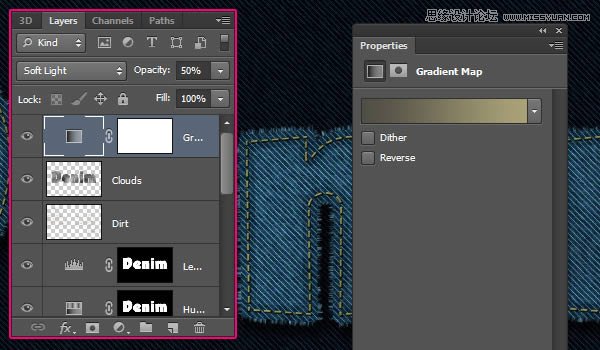
渐变是创建使用颜色#504d44 #aba277左边和右边。
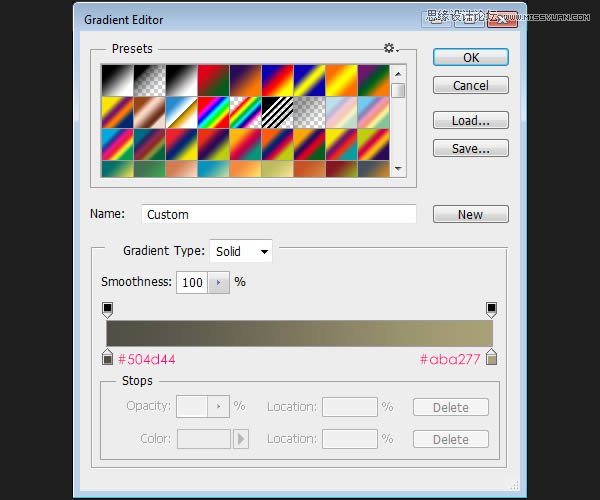
步骤15
创建一个新层介于两图层之间,称之为“铆钉”。双击新层应用下列图层样式:
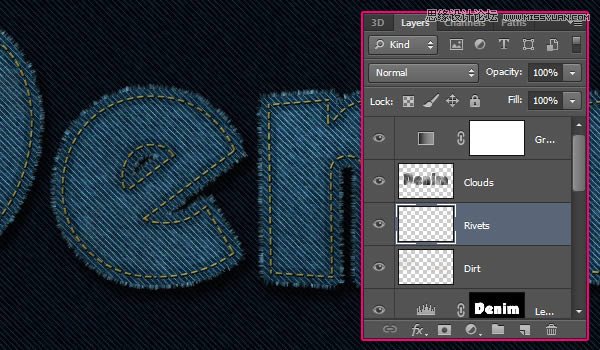
斜面和浮雕:改变光泽轮廓,半圆,突出显示模式生动的光和不透明度65%,并检查反锯齿的盒子。
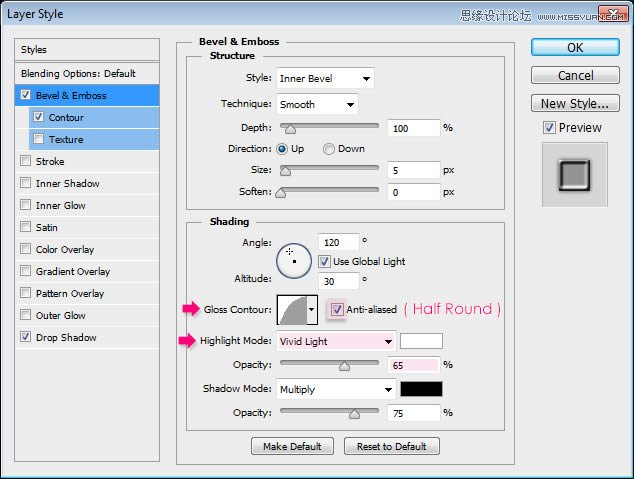
等高线:选择圆锥轮廓,并检查反锯齿的盒子。
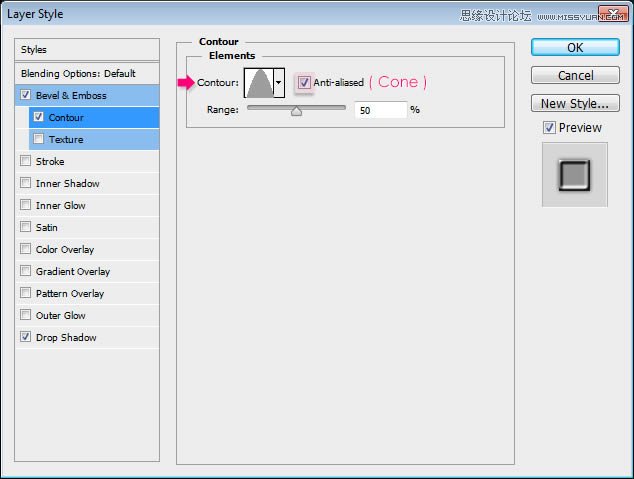
投影:只是改变的距离为0。
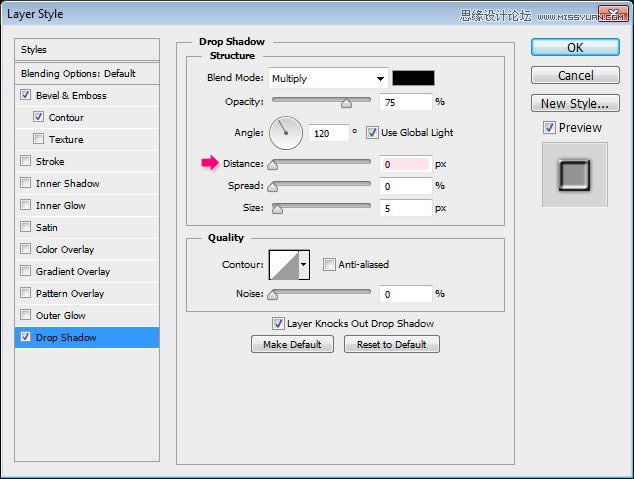
设置前景色为#564a2e,选择一个硬一轮13 px刷,并开始增加铆钉在角落。
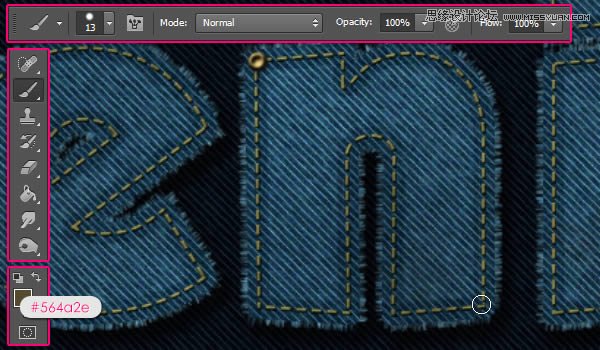
最终的图像
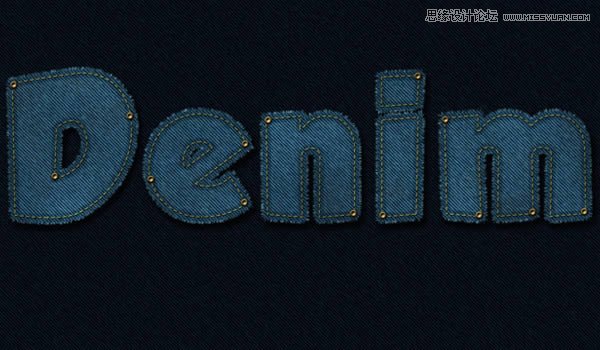
 情非得已
情非得已
推荐文章
-
 Photoshop制作火焰燃烧的文字效果2021-03-10
Photoshop制作火焰燃烧的文字效果2021-03-10
-
 Photoshop制作金色的海报标题文字教程2021-02-22
Photoshop制作金色的海报标题文字教程2021-02-22
-
 Photoshop制作炫丽的游戏风格艺术字2021-02-22
Photoshop制作炫丽的游戏风格艺术字2021-02-22
-
 Photoshop制作立体效果的黄金艺术字2020-03-18
Photoshop制作立体效果的黄金艺术字2020-03-18
-
 Photoshop制作逼真的熔岩艺术字2020-03-15
Photoshop制作逼真的熔岩艺术字2020-03-15
-
 Photoshop通过透视制作公路上的艺术字2020-03-15
Photoshop通过透视制作公路上的艺术字2020-03-15
-
 Photoshop设计金色立体特效的艺术字2020-03-12
Photoshop设计金色立体特效的艺术字2020-03-12
-
 Photoshop制作卡通风格的手绘艺术字2020-03-09
Photoshop制作卡通风格的手绘艺术字2020-03-09
-
 银色文字:用PS图层样式制作金属字教程2019-07-22
银色文字:用PS图层样式制作金属字教程2019-07-22
-
 3D立体字:用PS制作沙发靠椅主题立体字2019-07-18
3D立体字:用PS制作沙发靠椅主题立体字2019-07-18
热门文章
-
 Photoshop制作金色的海报标题文字教程2021-02-22
Photoshop制作金色的海报标题文字教程2021-02-22
-
 Photoshop绘制逼真的粉笔字教程2021-03-05
Photoshop绘制逼真的粉笔字教程2021-03-05
-
 Photoshop制作火焰燃烧的文字效果2021-03-10
Photoshop制作火焰燃烧的文字效果2021-03-10
-
 Photoshop制作火焰燃烧的文字教程2021-03-05
Photoshop制作火焰燃烧的文字教程2021-03-05
-
 Photoshop制作暗黑破坏神主题金属字教程2021-03-16
Photoshop制作暗黑破坏神主题金属字教程2021-03-16
-
 Photoshop制作炫丽的游戏风格艺术字2021-02-22
Photoshop制作炫丽的游戏风格艺术字2021-02-22
-
 Photoshop制作暗黑破坏神主题金属字教程
相关文章1812021-03-16
Photoshop制作暗黑破坏神主题金属字教程
相关文章1812021-03-16
-
 Photoshop制作火焰燃烧的文字效果
相关文章2082021-03-10
Photoshop制作火焰燃烧的文字效果
相关文章2082021-03-10
-
 Photoshop绘制逼真的粉笔字教程
相关文章2642021-03-05
Photoshop绘制逼真的粉笔字教程
相关文章2642021-03-05
-
 Photoshop制作火焰燃烧的文字教程
相关文章1882021-03-05
Photoshop制作火焰燃烧的文字教程
相关文章1882021-03-05
-
 Photoshop制作金色的海报标题文字教程
相关文章3742021-02-22
Photoshop制作金色的海报标题文字教程
相关文章3742021-02-22
-
 Photoshop制作炫丽的游戏风格艺术字
相关文章1692021-02-22
Photoshop制作炫丽的游戏风格艺术字
相关文章1692021-02-22
-
 Photoshop制作彩色手写字教程
相关文章20042020-09-28
Photoshop制作彩色手写字教程
相关文章20042020-09-28
-
 Photoshop制作夏季水花艺术字教程
相关文章16862020-07-09
Photoshop制作夏季水花艺术字教程
相关文章16862020-07-09
